YouTube e Discord sono piattaforme comunemente utilizzate da persone in tutto il mondo nell'era attuale. Se ti capita di essere uno di quelli che stanno cercando di imparare come riprodurre in streaming i film di YouTube su Discord, sei nel posto giusto perché imparerai il tutorial di cui hai bisogno da questo post.
Quando si tratta di accedere e guardare video, ne troveremo sicuramente un sacco su piattaforme come YouTube. Se hai i tuoi film preferiti che vorresti condividere con i tuoi amici in tempo reale tramite Discord, tutto ciò che devi fare è scoprire quanto è facile farlo.
Testo: Parte 1. Posso riprodurre in streaming film da YouTube su Discord?Parte 2. Come guardare insieme i video di YouTube su Discord?Parte 3. Come eseguire lo streaming di film di YouTube su Discord senza schermo nero?Bonus: il miglior strumento per registrare i tuoi video di YouTubeDomande Frequenti
Parte 1. Posso riprodurre in streaming film da YouTube su Discord?
Prima di chiederti come riprodurre in streaming i film di YouTube su Discord, probabilmente ti starai chiedendo se sia possibile. Per darti una risposta breve, è un “Sì”. Fortunatamente, esiste una funzionalità che consente agli utenti di riprodurre in streaming film da YouTube su Discord. Impareremo di più sull'intero processo dettagliato mentre ci dirigiamo alla seconda sezione di questo post.
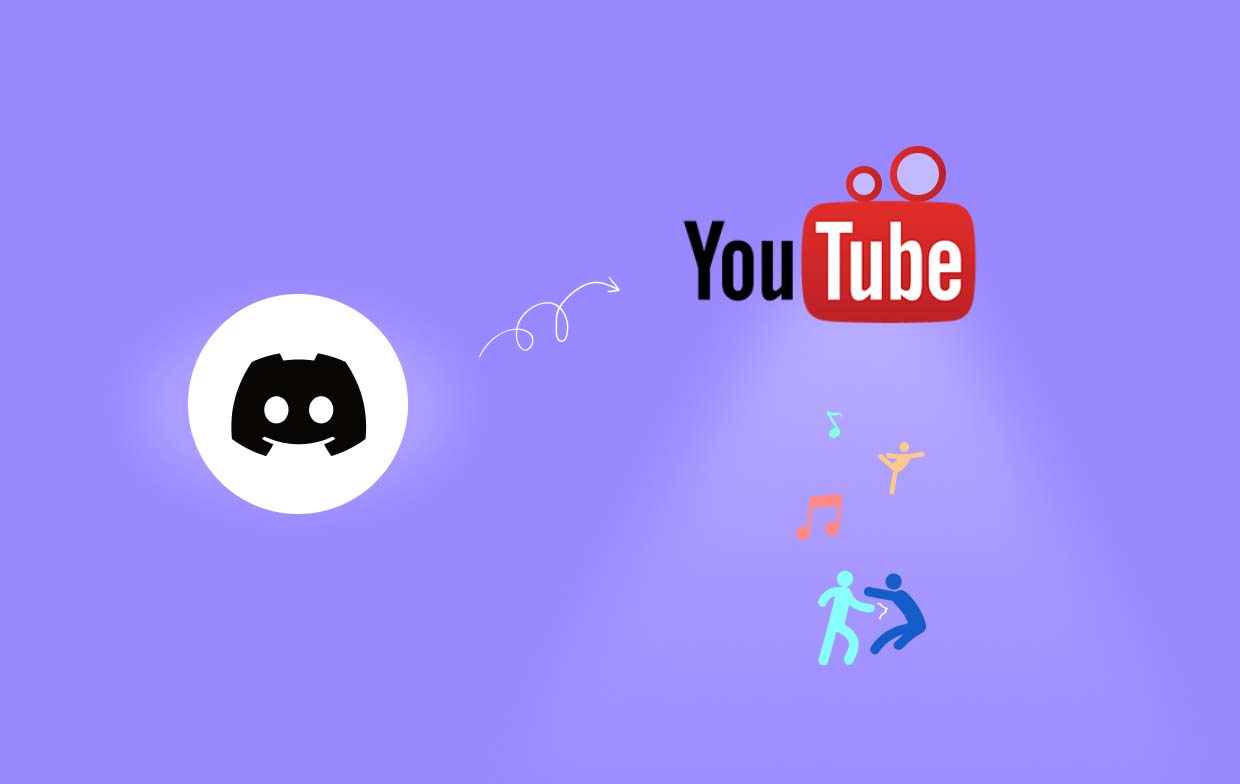
Parte 2. Come guardare insieme i video di YouTube su Discord?
Ora che sappiamo che è possibile guardare e trasmettere in streaming i film di YouTube su Discord, passeremo al processo passo passo su come farlo.
È una buona cosa che Discord abbia un file funzione “guarda insieme”. che può essere utilizzato dalle persone per godersi contenuti da diverse piattaforme come Facebook, Twitch, YouTube e altre.
Ecco una breve guida su come riprodurre in streaming i film di YouTube su Discord tramite la funzione "guarda insieme".
- Apri Discord e collegalo a YouTube. Premi "Impostazioni", espandi "Connessioni" e fai clic sull'icona "YouTube" successivamente. Verrai reindirizzato a Google nel browser. Devi solo premere "Consenti" affinché Discord acceda all'account YouTube da utilizzare.
- Su Discord, seleziona un server, quindi unisciti a un canale vocale. Fare clic sul pulsante "Avvia un'attività". Verrà visualizzato un popup in cui è possibile selezionare il menu "Guarda insieme".
- Premi il pulsante "Autorizza" per iniziare finalmente a guardare i video di YouTube insieme agli amici su Discord. Se esiste già un watch party su YouTube, è possibile utilizzare anche il menu "Invita all'attività".
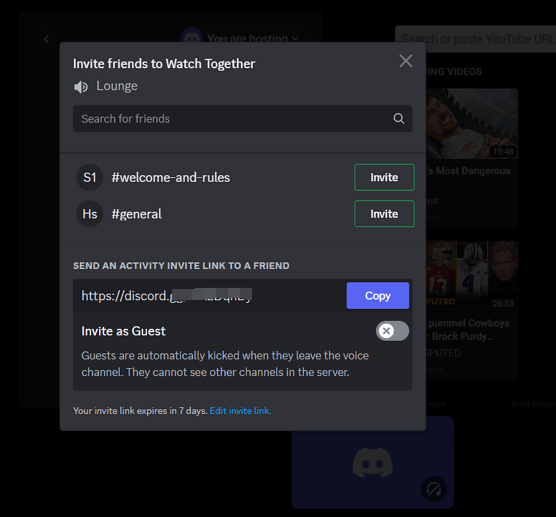
Le migliori impostazioni di streaming su Discord
Non finiremo per condividere il processo su come riprodurre in streaming i film di YouTube su Discord. Presenteremo qui anche le migliori impostazioni di streaming su Discord come riferimento in modo che tu possa assicurarti di avere un'esperienza di streaming fluida e migliore.
- Tieni presente che la qualità dello streaming viene influenzata se disponi di un sistema di fascia bassa e stai provando a eseguire un gioco ad alta intensità grafica. Eseguire Discord come amministratore è la soluzione per garantire uno streaming fluido.
- Si consiglia inoltre di disabilitare la funzione "Accelerazione hardware" dalle impostazioni. Per fare ciò, avvia "Impostazioni", su "Impostazioni app" e assicurati di selezionare "Voce e video". Vai alla sezione "Avanzate" e cerca "Accelerazione hardware". Disattiva questa opzione.
- Modifica delle impostazioni di condivisione dello schermo – frame rate, risoluzione, qualità dello streaming, ecc., possono anche aiutarti a eseguire lo streaming nel miglior stato possibile. Prova ad unirti a un canale vocale. Premi l'icona "Condividi il tuo schermo" per avviare il popup "Condivisione schermo". In "Qualità streaming", seleziona "Video più fluido". Puoi modificare le altre impostazioni e menu come preferisci.
- Se gli elementi menzionati in precedenza non sembrano migliorare la qualità dello streaming, potrebbe valere la pena provare a controllare la tua connessione Internet. Una connessione instabile porterà a una spiacevole sessione di streaming. Potresti provare a connetterti a un altro provider per verificare.
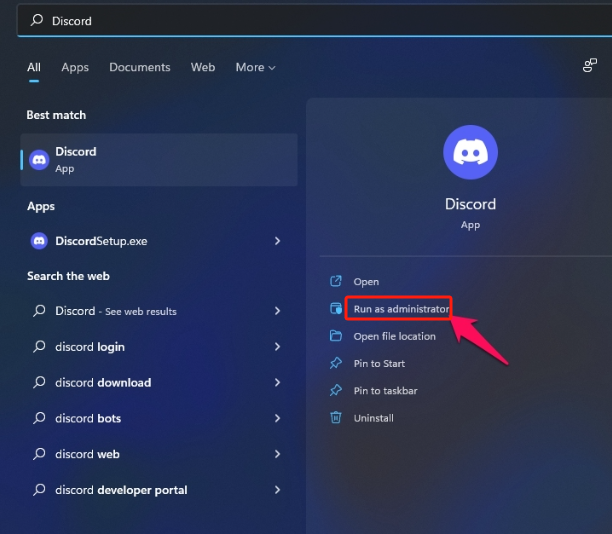
Parte 3. Come eseguire lo streaming di film di YouTube su Discord senza schermo nero?
Probabilmente hai sentito parlare del problema dello schermo nero quando gli utenti provano a riprodurre in streaming film o contenuti di YouTube su Discord. In questa sezione, approfondiremo come riprodurre in streaming i film di YouTube su Discord senza schermo nero. Le soluzioni per risolvere questo problema verranno enumerate qui.
#1. Prova a riavviare l'app Discord
Glitch o problemi sull'app Discord potrebbero spesso portare a problemi come avere uno schermo nero durante lo streaming su Discord. A volte questo può essere risolto semplicemente riavviando l'app Discord. Il riavvio dell'app potrebbe correggere bug minori e riavviare l'app.
#2. Prova ad aggiornare la scheda grafica
Anche un driver della scheda grafica obsoleto potrebbe causare problemi con l'app. Mantenerlo aggiornato potrebbe risolvere il problema. Questo può essere fatto seguendo quanto segue.
- Fare clic con il pulsante destro del mouse sul menu "Start" e quindi selezionare "Gestione dispositivi".
- Cerca "Schede video" e fai doppio clic su di esso. Cerca "Scheda grafica", fai clic con il pulsante destro del mouse su di essa e scegli "Aggiorna driver".
- Infine, seleziona “Cerca automaticamente i conducenti”. Una volta terminato, riavvia il sistema.
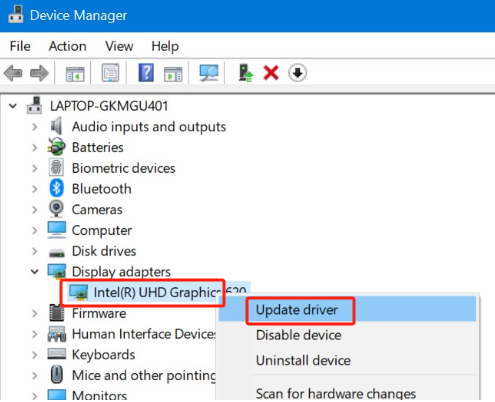
#3. Disabilita la funzione "Accelerazione hardware".
Si consiglia inoltre di disattivare la funzione "Accelerazione hardware" poiché a volte causa problemi di compatibilità. Per fare ciò, ecco cosa devi seguire.
- Nella finestra Discord, premi l'icona a forma di ingranaggio per avviare le "Impostazioni utente".
- Dal lato, premere "Impostazioni avanzate".
- Cerca "Accelerazione hardware" e disattivala. Premi "OK" al termine.
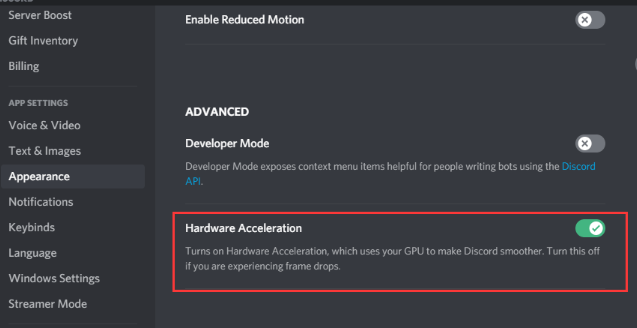
Bonus: il miglior strumento per registrare i tuoi video di YouTube
Speriamo che i dettagli su come eseguire lo streaming di film di YouTube su Discord condivisi nelle parti precedenti di questo articolo siano abbastanza utili, ma nel caso ti stia chiedendo uno strumento che puoi utilizzare per registra i tuoi video YouTube preferiti, questa sezione dell'articolo ti sarà utile.
Puoi utilizzare fantastiche app software professionali come iMyMac Screen Recorder. Questo strumento può aiutare con la registrazione di schermo, audio e webcam. Ha ottime funzionalità e un'interfaccia utente semplice che lo rende molto utile. È anche compatibile con i sistemi operativi Mac e Windows, quindi installarlo non sarà un problema.
Provalo gratis Normal Mac M-Series Mac Provalo gratis
Domande Frequenti
Ecco alcune domande frequenti utili relative all'argomento principale di questo articolo: "come riprodurre in streaming i film di YouTube su Discord".
- Perché YouTube diventa nero durante lo streaming?
Potrebbero esserci diversi motivi per cui YouTube diventa nero quando lo streaming è in corso. Il problema potrebbe essere l'app, il dispositivo in uso, la connessione Internet, ecc.
- Come posso evitare lo schermo nero durante lo streaming di Discord?
È possibile risolvere il problema della schermata nera durante lo streaming su Discord riavviando l'app Discord, aggiornando il driver della scheda grafica, eliminando la cache Discord, disattivando la funzione "Accelerazione hardware" e altro ancora.
- Puoi condividere lo schermo dei film di YouTube?
Guardare i film di YouTube con gli amici su Discord può essere fatto tramite la funzione "guarda insieme". Anche creare copie registrando il contenuto su app come iMyMac Screen Recorder può essere una buona opzione per poter condividere copie con amici e familiari.



